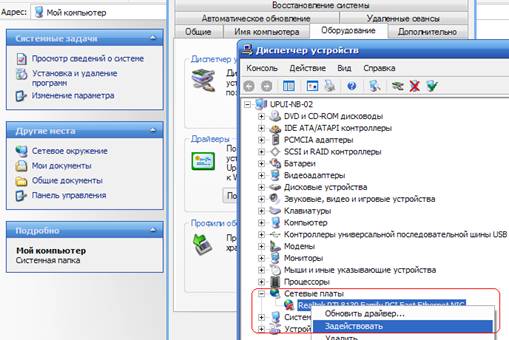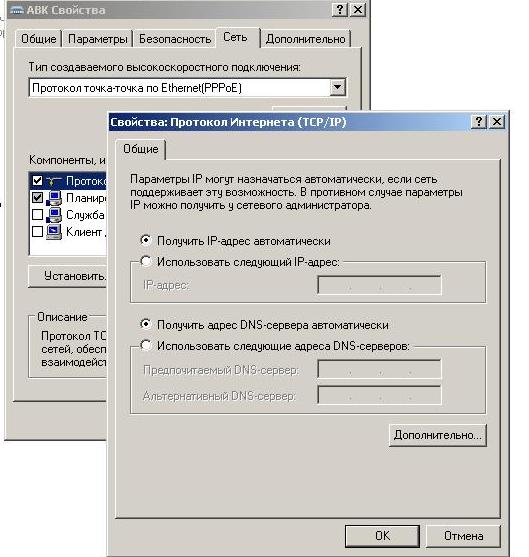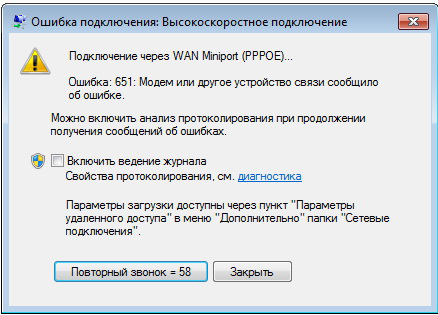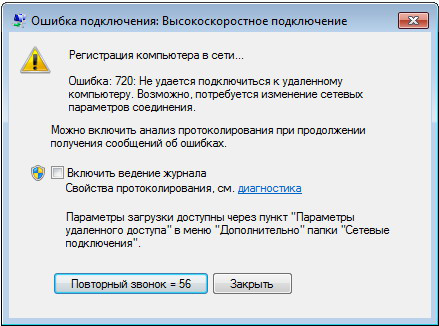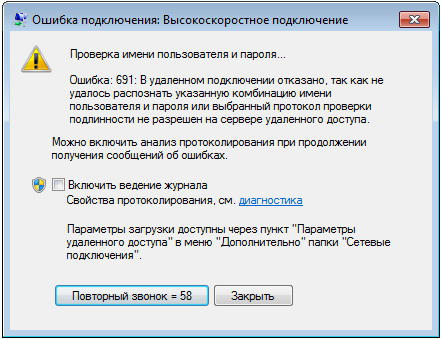Уважаемый посетитель, информируем Вас, что наш сайт, в целях повышения его эффективности и проведения статистических исследований, использует сбор пользовательских данных (сведения о местоположении; тип и версия ОС; тип и версия Браузера; тип устройства и др.) и обработку файлов «cookie».
Продолжая использовать наш сайт, Вы соглашаетесь с использованием нами указанных данных. Закрыть
Для удобства настройки мы рекомендуем скачать PDF-версию документа
Представьте ситуацию — в конце рабочего дня вы приходите домой, садитесь за компьютер, нажимаете на значок «Установить соединение» и вместо привычного «Регистрация компьютера завершена» система выдает вам ошибку. Номера ошибки и текста обычно достаточно, чтобы диагностировать проблему, но зачастую люди теряются, хотя решением проблемы может быть повторный ввод пароля или подключение отсоединённого интернет кабеля в сетевую карту.
Ошибка: 691
Доступ запрещен, поскольку такие имя пользователя или пароль недопустимы в этом домене
Причина: Эта ошибка встречается когда пользователь неправильно набрал или не указал совсем «Имя пользователя» и/или «Пароль».
Решение:
Чтобы избежать ошибки на домашнем компьютере можно отметить галочкой «Сохранять имя пользователя и пароль»
Ошибка возникает у пользователей, если не правильно набрано Имя пользователя или Пароль.
Решение проблемы: Внимательно!!! набрать Имя пользователя и Пароль для доступа в сеть, Посмотреть их можно в памятке пользователя. Данные вводятся маленькими латинскими буквами и цифрами без пробелов. По умолчанию в пароле предоставленном нашей компанией не может быть латинских букв «o» и «l». Если у Вас в пароле присутствуют похожие на них символы, то это цифры «0» и «1» соответственно. Если проблема сохраняется – позвонить в Службу технической поддержки.
В случае утери памятки абонента Вы всегда можете ее восстановить в ближайшем для Вас офисе компании.
Ошибка: 678
(Удаленный компьютер не отвечает)
Такой тип ошибки возникает, когда отсутствует связь между вашим компьютером и сервером доступа. Скорее всего причиной этой ошибки являются: неисправности на активном оборудовании, у клиента не исправна сетевая карта, подключение заблокировано антивирусной программой или сетевым экраном.
Решение проблемы:
- Отключить антивирусную программу или файрвол.
- Отключить интернет кабель от компьютера, включить снова.
- Перезагрузить компьютер.
- Убедиться, что подключение по локальной сети активно. (Моргают лампочки рядом с гнездом подключения)
- Если проблема сохраняется – позвонить в Службу технической поддержки.
Ошибка: 769:
(Указанное назначение недостижимо)
Причиной возникновения данной ошибки является то, что сетевая карта на вашем компьютере отключена.
Решение проблемы: включить подключение: Открыть окно сетевых подключений, найти подключение по локальной сети, нажать пр. кн. мыши и выбрать в меню «Включить», либо два раза кликнуть лев. кн. мыши по подключению.
Возможная причина 2: В диспетчере устройств отключена сетевая карта (значок сетевой карты перечеркнут красным крестиком).
Решение проблемы: задействовать (включить) сетевую карту. Нажимаете правой клавишей мышки на сетевую карту и в появившейся вкладке нажимаете на «Задействовать». Знак красного крестика должен исчезнуть.
Если перед пиктограммой отображен один из знаков: знак вопроса, восклицательный знак, то на сетевую плату некорректно установлен драйвер. Необходимо переустановить драйвер («Обновить драйвер…»). Если сетевая плата отсутствует в диспетчере устройств, то она либо отключена в BIOS, либо не установлен драйвер на сетевую плату. Рекомендуется: включить сетевую плату в BIOS или обновить драйвер.
Ошибка: 720
(Нет настроенных протоколов управления PPP)
Возможно отключен протокол TCP/IP в свойствах PPPOE подключения. Проверить это можно следующим образом: запускаем подключение АВК-ВЕЛЛКОМ, нажимаем «Свойства«. В появившемся окне выбираем вкладку «Сеть», находим пункт «протокол интернета TCP/IP»,
напротив него должна обязательно стоять галочка, как на картинке.
Если у Вас напротив протокола TCP/IT стоит галочка, а проблема не устранилась, то смотрим далее:
- Быстрый вариант решения Нет
- Долгий вариант решения: переустановить операционную систему.
- Вариант решения с диагностикой
Ошибка свидетельствует о повреждении разделов реестра, в которых хранится конфигурация Winsock.
Решение:
Этап 1: Проверка целостности раздела Winsock2
- Нажмите кнопку Пуск, выберите пункт Выполнить, введите команду Command и нажмите кнопку ОК.
- Введите команду netdiag /test:winsock и нажмите клавишу ВВОД.
Средство Netdiag отобразит результаты проверки ряда сетевых компонентов, в том числе Winsock.
Для получения дополнительных сведений о данной проверке наберите команду netdiag в следующем виде:
/v: netdiag /test:winsock /v
Примечание: средство netdiag находится в папке SupportTools установочного диска ОС или же Вы можете скачать его.
Если средство Netdiag сообщает об ошибке необходимо восстановить раздел реестра Winsock2. Для этого следуйте инструкциям, изложенным далее.
Этап 2: Восстановление поврежденной конфигурации Winsock
Введите в командной строке
netsh winsock reset
Примечание: После выполнения команды перезагрузите компьютер.
Предупреждение:
Выполнение команды netsh winsock reset может плохо отразиться на программах, которые используют или контролируют доступ к Интернету, например на антивирусных программах, брандмауэрах или клиентах прокси. В случае неправильной работы одной из этих программ после использования рассматриваемого метода переустановите программу, чтобы восстановить ее работоспособность.
Установка TCP/IP
- Щелкните правой кнопкой мыши сетевое подключение и выберите команду Свойства.
- Нажмите кнопку Установить.
- Выберите пункт Протокол и нажмите кнопку Добавить.
- Нажмите кнопку Установить с диска.
- Введите C:Windowsinf и нажмите кнопку ОК.
- В списке протоколов выберите Протокол Интернета (TCP/IP) и нажмите кнопку ОК.
Ошибка:800
(Не удалось создать VPN-подключение. VPN-сервер недоступен, или параметры безопасности для данного подключения настроены неверно)
Решение: В нашей сети не используется данный тип подключения. Доступ в интернет предоставляем по протоколу PPPOE. Необходимо пересоздать соединение согласно инструкции.
Ошибка:735
Ошибка возникает, если в свойствах протокола TCP/IP VPN-соединения жестко прописан ip-адрес.
Решение:
- зайти в Свойства PPPOE-соединения (правой кнопкой по значку – Свойства),
- открыть вкладку Сеть,
- найти Протокол Интернета TCP/IP и выделить его.
- нажать кнопку Свойства
- отметить пункты «Получить ip-адрес автоматически» и «Получить адрес ДНС-сервера автоматически».
- подтвердить изменения, нажав ОК.
- пробовать подключиться
Сообщения об ошибках в операционной системе Windows 7 и методы их самостоятельного устранения
Прежде чем звонить в техническую поддержку попробуйте выполнить нижеописанные действия. Возможно, проблема будет устранена. Даже если проблема сохранится — эти действия помогут её определить и сократят время вашего телефонного разговора с оператором технической поддержки.
Ошибка 651 — означает, что отсутствует связь между вашим компьютером и сервером:
Такая ошибка может возникать по следующим причинам:
- Не подключён кабель локальной сети или плохой контакт в разъёмах.
- Неправильно работает сетевой адаптер вашего компьютера. Для устранения неисправности может потребоваться переустановка драйвера или замена сетевого адаптера.
- Произошёл обрыв кабеля или сервер доступа отключен
- Сетевой адаптер отключен в диспетчере устройств.
- Неверно указано имя службы в свойствах PPPoE соединения
Решение проблемы:
Нажмите ПУСК — > Панель управления-> Сеть и интернет -> Центр управления сетями и общим доступом -> Изменение параметров адаптера. Найдите значок «Подключение по локальной сети».
Если такого значка нет – значит у вас отключен сетевой адаптер или не установлен его драйвер. Обратитесь в службу технической поддержки.
Если рядом со значком «Подключение по локальной сети» горит красный крестик и надпись «Сетевой кабель не подключён» — проверьте целостность кабеля в квартире и качество соединения в разъёме. Если повреждений кабеля нет и соединение в разъёме нормальное – обратитесь в службу технической поддержки.
Если рядом со значком «Подключение по локальной сети» есть надпись «Подключено», нажмите на этом значке правой кнопкой мыши, выберите «Отключить». Подождите, пока произойдёт отключение сетевого адаптера и появится надпись «Отключено». Повторно нажмите на этом значке правой кнопкой мыши, выберите «Включить». Затем попробуйте подключиться к АВК-ВЕЛЛКОМ.
Если проблема сохранилась – найдите в этой же папке значок «Высокоскоростное подключение» или «АВК-ВЕЛЛКОМ». Нажмите на нём правой кнопкой мыши, выберите «свойства». Проверьте поле «Имя службы» — он должно быть пустым. Если это поле не пустое – сотрите то, что там написано и нажмите кнопку «ОК». Затем попытайтесь подключиться к АВК-ВЕЛЛКОМ.
Если проблема сохранилась – обратитесь в службу технической поддержки.
Ошибка 720 — означает, что отключен протокол интернета версии 4 (TCP/IP v4) в «Высокоскоростном подключении» (PPPoE):
Решение проблемы:
Нажмите ПУСК — > Панель управления-> Сеть и интернет -> Центр управления сетями и общим доступом -> Изменение параметров адаптера. Найдите значок «Высокоскоростное подключение» или «АВК-ВЕЛЛКОМ». Нажмите на нём правой кнопкой мыши, выберите «свойства», перейдите на вкладку «Сеть». Найдите строку «Протокол интернета версии 4 (TCP/IPv4). Справа от неё в квадрате поставьте галочку. Нажмите «ОК».
Если проблема сохранилась – обратитесь в службу технической поддержки.
Ошибка 691 — Доступ запрещен, поскольку такие имя пользователя или пароль недопустимы в этом домене.
Решение проблемы:
Сотрите Имя Пользователя и Пароль и наберите заново. Убедитесь что вы пишите английскими буквами. Имя пользователя и Пароль вводятся «маленькими» английскими буквами. Слово client пишется с «маленькой» буквы, после него следует дефис, затем цифры, точка, снова цифры. Пробелов в Имени пользователя нет.
Если проблема сохранилась, попробуйте воспользоваться гостевой учётной записью:
Имя пользователя: avk
Пароль: avk
Все буквы набираются «маленькими» английскими буквами. Пробелов нет.
Если вышеуказанные действия не помогли решить проблему – обратитесь в службу технической поддержки.
Сообщения об ошибках в операционных системах Windows 8 и Windows 10 аналогичны сообщениям в Windows 7
С проблемой соединения интернета приходилось сталкиваться многим пользователям. Для удобства каждая из таких ошибок имеет собственное числовое обозначение. Ознакомьтесь с наиболее популярными из них.
Ошибка 651
Встречается чаще всего. О наличии проблемы система уведомляет таким сообщением.
Появляется по причине сбоя в работе сетевого оборудования, привести к которому могут самые разные факторы.
Для лечения работаем в такой последовательности.
Первый шаг. Проверяем подключение интернет-кабелей. Переподключаем их.
Второй шаг. Перезагружаем сетевое оборудование в случае его использования. Достаточно выключить роутер (модем) из розетки и включить его обратно.
Третий шаг. Заново делаем PPPoE соединение вручную либо же используем для этого специальную утилиту от Microsoft – Rasphone. Для этого жмем Win+R и вводим в соответствующее поле команду rasphone.exe.
Дальше все интуитивно понятно: создаем новое соединение с данными, предоставленными провайдером.
Если вы увидели рассматриваемую ошибку при первом использовании только что созданного подключения, убедитесь в верности введенных настроек. Чаще всего ошибка появляется по причине неправильного указания VPN сервера. Перепроверьте и исправьте неточности.
Если проблема появилась после установки нового антивирусного обеспечения либо фаервола, убедитесь, что используемая утилита не блокирует доступ в сеть.
Если же ничего не помогло, созвонитесь со службой поддержки своего интернет-провайдера. Скорее всего, присутствуют неполадки с их стороны. Попробуйте войти в 192.168.0.1 и отключить всех, кто подключен к вашему Wi-Fi роутеру.
Ошибка 691
Чаще всего появляется по причине неверного указания логина и/или пароля для соединения с сетью.
Также к возникновению ошибки могут привести следующие факторы:
• неверно введенный адрес сервера;
• неверный IP;
• неправильные настройки безопасности.
Соответственно, для лечения сделайте следующее:
1. Убедитесь, верно ли вы ввели пароль и логин.
2. Проверьте достоверность VPN-сервера и IP. Откройте Пуск, зайдите в раздел Сетевые подключения, кликните правой клавишей своей мышки по ярлыку соединения и перейдите в Свойства. Введенные данные должны соответствовать тем, что предоставил провайдер.
3. Проверьте настройки безопасности. В той же вкладке Свойства выберите Параметры, а после – Параметры набора номера. Если строка «Включать домен входа в Windows» активна, снимите галочку.
Если ничего не спасло, позвоните в поддержку провайдера – проблема может быть на их стороне.
Ошибка 678
Проблема возникает при отсутствии ответа от сервера VPN.
Для ее излечения делаем следующее:
1. Проверяем, что фаервол либо антивирус (в случае их наличия) не блокируют подключение к сети.
2. Включаем сетевой адаптер в разделе Диспетчер устройств.
3. Проверяем, что интернет-кабель нормально вставлен в разъем.
4. Переустанавливаем драйвера интернет-карты.
5. Звоним провайдеру и узнаем, не наблюдается ли проблем с их стороны.
Ошибка 619
Выглядит так:
Появляется из-за:
• неправильной настройки безопасности;
• неточностей в настройках VPN-соединения;
• блокировки трафика прочими приложениями (антивирус, фаервол).
Для исправления данной неполадки, мы рекомендуем вам следовать инструкции ниже, состоящей из 3 шагов или же пунктов, которые решат вашу проблему.
Первый шаг. Заходим в Пуск.
Второй шаг. Запускаем Панель управления.
Третий шаг. Переходим в раздел Сетевые подключения. Изучаем состояние ярлыка нашего подключения. Конкретно – смотрим, что написано в скобках возле Минипорт WAN – PPTP/L2TP либо же PPPoE.
Если написано PPPoE, делаем следующее:
• кликаем правой клавишей нашей мышки по ярлыку соединения;
• заходим в Свойства;
• выбираем вкладку Безопасность. Настраиваем так:
Если используется подключение через VPN, повторяем последовательность, пока не попадем в раздел Безопасность. Здесь деактивируем строку «Требовать шифрование данных».
Иногда данная ошибка появляется и у владельцев модемов, когда компьютер не может определить USB-устройство.
Первый шаг. Заходим в Панель управления.
Второй шаг. Открываем категорию Система.
Третий шаг. Переходим в раздел Оборудование.
Четвертый шаг. В Диспетчере устройств смотрим, присутствуют ли какие-либо настораживающие уведомления вроде желтых и красных значков возле нашего оборудования? Если есть, перезагрузитесь. Ничего не изменилось? Вставьте модем в другой порт USB. При отсутствии изменений и в данном случае, тестируем модем на другом ноутбуке или компьютере. Не работает? Обращаемся к поставщику модема.
Ошибка 868
Появляется в ситуациях, когда у компьютера не получается подключиться к серверу VPN.
Для устранения проблемы в первую очередь проверяем, активно ли подключение. Работаем в таком порядке.
Первый шаг. Заходим в Пуск, а потом — в Панель управления.
Второй шаг. Переходим в Сеть и Интернет (в разных модификациях ОС название может различаться, ориентируйтесь по ситуации).
Третий шаг. Переходим сюда.
Четвертый шаг. Жмем Изменение параметров адаптера.
Пятый шаг. Кликаем по значку соединения и жмем Включить.
Если соединение и так было включено, проверяем, правильно ли введен VPN-сервер. Для этого открываем свойства нашего подключения и изучаем информацию, введенную в разделе Общее. Сверяемся с данными, предоставленными провайдером. Если устранить проблему не получилось, неполадки, скорее всего, на стороне провайдера. Свяжитесь с поддержкой пользователей.
Ошибка 720
Эта проблема появляется, когда компьютеру клиента не удается по каким-либо причинам соединиться с сервером поставщика услуги.
Существует 3 основных метода решения проблемы.
Первый способ – восстановление ОС. Жмем Пуск и в списке программ открываем категорию Стандартные. Там переходим в раздел Служебные и включаем Восстановление системы. Выбираем одну из созданных ранее точек восстановления. Если не помогло, используем следующий метод.
Второй способ – сброс настроек к начальным. Нажимаем Пуск и вводим cmd. Система откроет консоль. Пишем netsh winsock reset и жмем Enter.
Перезагружаемся. Никаких положительных изменений? Используем следующий метод.
Третий способ – сброс настроек IP. Открываем консоль (порядок действий описан выше) и пишем netsh int ip reset c:resetlog.txt
Пытаемся подключиться к интернету. Если это тоже не помогло, звоните провайдеру.
Теперь вы знаете, почему появляются основные ошибки подключения к интернету и как с ними бороться.
Решение проблем с ошибками подготовлено сисадминами портала подбора интернет-провайдеров для офиса и дома ИнетМи.
ИнетМи — ссылка на https://inetme.ru/
Список часто встречаемых ошибок VPN(PPTP) и PPPOE
Ошибка 619 Неправильно настроены параметры безопасности VPN соединения, VPN-трафик блокируется на пути к шлюзу, либо настройки VPN не вступили в действие.
Возможны причины появления ошибки
- 1. Неправильные настройки параметров безопасности
- 2. Неработающая служба «Брандмауэр Windows» (WinXP)
- 3. VPN(PPPOE) подключение блокирует «Firewall»
1. Неправильные настройки параметров безопасности
Решение проблемы
Шаг 1. Открываем «Панель управления» (Пуск — Настройка — Панель управления)
Шаг 2. Открываем «Сетевые подключения» двойным щелчком мыши
Шаг 3. Щелкните правой кнопкой по подключению, выберите пункт меню «Свойства», перейдите на вкладку «Безопасность». Снимаем галочку с пункта «Требуется шифрование данных (иначе отключаться)».
Шаг 4. Жмем «ОК». Пробуем подключиться.
2. Неработающая служба «Брандмауэр Windows»
Решение проблемы
- Откройте «Панель управления» — «Администрирование» — «Службы». Найдите службу «Брандмауэр Windows/Общий доступ к Интернет». Если Тип Запуска — Авто, а Состояние — прочерк, то попробуйте запустить данную службу (правой кнопкой мыши — Пуск). Затем установите подключение к «Relant».
- Если не удается запустить службу брандмауэра Windows. В частности, могут возникать следующие неполадки:
* пункт Брандмауэр Windows/Общий доступ к Интернету (ICS) не отображается в списке Службы панели управления;
* пункт Брандмауэр Windows/Общий доступ к Интернету (ICS) отображается в списке Службы, но не удается запустить службу;
* при попытке доступа к параметрам брандмауэра Windows выводится следующее сообщение об ошибке: Вследствие неопределенной ошибки не удается отобразить параметры брандмауэра Windows.
Проблема возникает из-за отсутствия или повреждения файла SharedAccess.reg. Файл SharedAccess.reg представляет службу брандмауэра Windows.
Для решения этой проблемы воспользуйтесь одним из приведенных ниже способов:
Способ 1. Вызов функции «Setup API InstallHinfSection» для установки брандмауэра Windows.
Чтобы установить брандмауэр Windows, выполните следующие действия:
1. Выберите в меню Пуск пункт Выполнить, введите команду cmd и нажмите кнопку ОК.
2. Введите следующую команду в командной строке и нажмите клавишу ВВОД: Rundll32 setupapi,InstallHinfSection Ndi-Steelhead 132 %windir%infnetrass.inf
3. Перезагрузите Windows.
4. Выберите в меню Пуск пункт Выполнить, введите команду cmd и нажмите кнопку ОК.
5. В командной строке введите следующую команду и нажмите клавишу ВВОД: Netsh firewall reset
6. В меню Пуск выберите пункт Выполнить, введите команду firewall.cpl и нажмите клавишу ВВОД. В диалоговом окне Брандмауэр Windows выберите вариант Включить (рекомендуется) и нажмите кнопку ОК.
Способ 2. Добавление записи брандмауэра Windows в реестр.
Внимание! При неправильном изменении реестра с помощью редактора реестра или иным способом могут возникнуть серьезные проблемы. Эти проблемы могут привести к необходимости переустановки операционной системы. Корпорация Майкрософт не гарантируют разрешения этих проблем. Ответственность за изменение реестра несет пользователь.
Чтобы добавить запись брандмауэра Windows в реестр, выполните следующие действия:
1. Сохраните файл(щелкните по ссылке правой кнопкой мыши и выберите пункт меню «Сохранить объект как..»)Sharedaccess.reg на свой компьютер.
2. Дважды щелкните файл Sharedaccess.reg для внесения его содержимого в реестр и создания записи брандмауэра Windows.
3. Перезагрузите Windows.
4. Выберите в меню Пуск пункт Выполнить, введите команду cmd и нажмите кнопку ОК.
5. В командной строке введите следующую команду и нажмите клавишу ВВОД: Netsh firewall reset
6. Выберите в меню Пуск пункт Выполнить, введите команду firewall.cpl и нажмите кнопку ОК.
Ошибка 623 Не удается найти запись в телефонной книге.
Решение проблемы
- Откройте папку «Сетевые подключения»
- Щелкните правой кнопкой по любому подключению удаленного доступа
- Выберите пункт «Сделать подключением по умолчанию»
- Щелкните правой кнопкой по подключению удаленного доступа, выбранному на шаге 2.
- Выберите пункт «Не использовать по умолчанию»
- Перезагрузитесь.
Ошибка 678 Удаленный компьютер не отвечает.
Возможны причины появления ошибки
- Такой тип ошибки возникает, когда отсутствует связь между вашим компьютером и сервером доступа. Скорее всего причиной этой ошибки являются: неисправности на активном оборудовании, у клиента отключена сетевая карта, подключение заблокировано антивирусной программой или файрволом.
Решение проблемы
- Рекомендуется пересоздать подключение согласно инструкциям.
- Проверить правила безопасности у всех «Firewall»
Ошибка 718 Превышено время ожидания PPP.
Возможны причины появления ошибки
- Данная ошибка, обычно, связана с работами на сервере авторизации
Решение проблемы
- Попробуйте подключиться еще раз через 10-15 минут.
Ошибка 720 Нет настроенных протоколов управления PPP.
Возможны причины появления ошибки
- Данная проблема возникает в том случае, если клиентский компьютер и RAS-сервер не имеют общего протокола или служба удаленного доступа (RAS) неправильно настроена.
Решение проблемы
- Сбросить все настройки.
- Попытаться восстановить протокол.
1. Сбросить все настройки
Откройте командную строку (Пуск — Выполнить — cmd)
Последовательно выполните следующие команды:
* netsh int ip reset resetlog.txt
* netsh winsock reset
После этого перезагружаем компьютер и настраиваем подключение по локальной сети так как выполнение этой команды приводит к перезаписи параметров реестра, которые используются стеком протоколов TCP/IP, что равнозначно его удалению и повторной установке.
P.S. При надобности пересоздайте VPN подключение.
Предупреждение! Выполнение команды netsh winsock reset может отрицательно повлиять на работу программ, осуществляющих доступ в Интернет или отслеживающих данные в Интернете: антивирусных программ, брандмауэров и прокси-клиентов. В случае неправильной работы одной из этих программ после использования рассматриваемого метода переустановите программу, чтобы восстановить ее работоспособность.
2. Попытаться восстановить протокол
Ошибка свидетельствует о повреждении разделов реестра, в которых хранится конфигурация Winsock.
Решение:
Этап 1: Проверка целостности раздела Winsock2
1. Нажмите кнопку Пуск, выберите пункт Выполнить, введите команду Command и нажмите кнопку ОК.
2. Введите команду netdiag /test:winsock и нажмите клавишу ВВОД.
Средство Netdiag отобразит результаты проверки ряда сетевых компонентов, в том числе Winsock.
Для получения дополнительных сведений о данной проверке наберите команду netdiag в следующем виде:
/v: netdiag /test:winsock /v
Примечание: средство netdiag находится в папке SupportTools установочного диска ОС
Если средство Netdiag сообщает об ошибке необходимо восстановить раздел реестра Winsock2. Для этого следуйте инструкциям, изложенным далее.
Этап 2: Восстановление поврежденной конфигурации Winsock
Введите в командной строке
netsh winsock reset
Примечание: После выполнения команды перезагрузите компьютер.
Предупреждение:
Выполнение команды netsh winsock reset может плохо отразиться на программах, которые используют или контролируют доступ к Интернету, например на антивирусных программах, брандмауэрах или клиентах прокси. В случае неправильной работы одной из этих программ после использования рассматриваемого метода переустановите программу, чтобы восстановить ее работоспособность.
Если эти операции не решают проблемы, следуйте инструкциям, изложенным далее.
Удалите поврежденные разделы реестра и переустановите протокол TCP/IP.
Удаление поврежденных разделов реестра
1. В редакторе реестра найдите следующие разделы, щелкните каждый из них правой кнопкой мыши и выберите пункт Удалить:
HKEY_LOCAL_MACHINESystemCurrentControlSetServicesWinsock
HKEY_LOCAL_MACHINESystemCurrentControlSetServicesWinsock2
2. После удаления разделов реестра перезагрузите компьютер. После перезагрузки Windows XP создаст эти разделы заново.
Установка TCP/IP
1. Щелкните правой кнопкой мыши сетевое подключение и выберите команду Свойства.
2. Нажмите кнопку Установить.
3. Выберите пункт Протокол и нажмите кнопку Добавить.
4. Нажмите кнопку Установить с диска.
5. Введите C:Windowsinf и нажмите кнопку ОК.
6. В списке протоколов выберите Протокол Интернета (TCP/IP) и нажмите кнопку ОК.
4. Интересный вариант решения (повторяет мысль изложенную в п.3, но цель достигается другими способами): любителям тонкой настройки должна помочь информация с форума локальной сети студентов ИАТЭ от MusicMan
Цитата
«Вообще говоря эта ошибка возникает из-за рассогласования протоколов. Самый простой случай это отсутствие протокола PPTP или его корявые настройки. В общем вот какое то решение из инета.
Ошибка 720 Попытка подключения не удалась поскольку удаленному и локальному компьютерам не удалось согласовать управляющие протоколы РРР. Пляски с бубном, вроде удаления стека TCPIP протоколов, пересоздания VPN соединения и изменения параметров шифрования, ничего не дали. Возникло предположение, что что-то не то с PPTP протоколом, это подтвердил лог попытки подключения.
Отступление
Включается он, кстати, так:
netsh ras set tracing ppp enabled
а выключается так:
netsh ras set tracing ppp disabled
После этого в папке %systemroot%tracing создаётся файл PPP.log, в который и записывается подробная информация о PPP соединениях.
Конец отступления.
Поиск в интернете ничего не дал, кроме того, что для переустановки PPTP протокола следует переустановить Windows, но это уже не наш путь, поэтому два дня было потрачено на выяснение того, как этот протокол можно „поправить“ не идя на столь радикальную меру, как переустановка. К сожалению интернет в этом помочь не может никак. То есть вообще информация об этом отсутствует.
Итак, как я уже говорил, вынесение TCPIP протокола ничего не даёт, удаление сетевых устройств также на дало положительного эффекта, если же включить отображение скрытых устройств, то можно обнаружить „Минипорт WAN (PPTP)“, но удалить его обычным способом нельзя, так как Windows ругается „Не удалось удалить устройство. Возможно это устройство необходимо для загрузки Windows “. Но, как известно, на всякую… найдётся болт с хитрой резьбой, поэтому для данного устройства был „обновлен“ драйвер на драйвер какой-то сетевой карты, после чего Минипорт WAN (PPTP) был с лёгкостью удалён.
Вот тут-то и начались проблемы.
Попытка установить драйвер для Минипорт WAN (PPTP) окончилась неудачей, так как в списке сетевых „устройств“ производства Microsoft этот драйвер отсутствует, но, если обновлять драйвер для любого из оставшихся „минипортов“, то совершенно волшебным образом драйвер Минипорт WAN (PPTP), в списке возможных для установки, появляется. С помощью filemon удалось выяснить, что при обновлении драйвера Windows обращается к файлу netrasa.inf, при открытии которого можно увидеть „волшебную строку“ MS_PptpMiniport. Казалось бы, подсунь этот файл при установке драйвера и проблема решена, но когда я так сделал, окно со списком драйверов было девственно чистым. То есть в файле явно есть информация о драйвере, но она не отображается.
И тогда я открыл для себя страшную тайну фирмы Microsoft, эта тайна называется
ExcludeFromSelect =
все устройства, названия которых в inf файле заканчиваются на символ идущий после знака равенства (в данном случае ) в окне установки драйверов не отображаются.
Дальше вроде просто, заремил точкой с запятой перечисление неотображаемых устройств, подсунул инф netrasa.inf, установил драйвер и всё заработало… Но не такая эта ОС, Windows… Драйвер установился, но ошибка осталась.
Блин.
Утомил, наверное? Тогда не буду рассказывать, как я лопатил реестр в поисках записи о Минипорт WAN (PPTP) и дам, наконец, решение.
1. Удаляем TCPIP протокол, перезагружаемся.
2. Заменяем драйвер для Минипорт WAN (PPTP) на любой другой, какой под руку попадётся.
3. Удаляем Минипорт WAN (PPTP)
4. В реестре, по адресу HKEY_LOCAL_MACHINESYSTEMCurrentControlSetControlClass{4D36E972-E325-11CE-BFC1-08002bE10318} находим запись о Минипорт WAN (PPTP) и удаляем соответствующую ветку.
5. Открываем netrasa.inf и меняем:
[ControlFlags]
ExcludeFromSelect =
SW{eeab7790-c514-11d1-b42b-00805fc1270e},
MS_IrdaMiniport,
MS_IrModemMiniport,
MS_L2tpMiniport,MS_PptpMiniport,MS_PtiMiniport,
MS_NdisWanAtalk,
MS_NdisWanBh,
MS_NdisWanIp,
MS_NdisWanIpx,
MS_NdisWanNbfIn,MS_NdisWanNbfOut
на
[ControlFlags]
;ExcludeFromSelect =
; SW{eeab7790-c514-11d1-b42b-00805fc1270e},
; MS_IrdaMiniport,
; MS_IrModemMiniport,
; MS_L2tpMiniport,MS_PptpMiniport,MS_PtiMiniport,
; MS_NdisWanAtalk,
; MS_NdisWanBh,
; MS_NdisWanIp,
; MS_NdisWanIpx,
; MS_NdisWanNbfIn,MS_NdisWanNbfOut
6. Устанавливаем Минипорт WAN (PPTP)
7. Устанавливаем TCPIP протокол»
Ошибки 769 и 800 Не удалось создать VPN-подключение. VPN-сервер недоступен, или параметры безопасности для данного подключения настроены неверно.
Возможны причины появления ошибки
- Отключен сетевой кабель (или сетевая карточка) у абонента.
- Брандмауэр блокирует исходящие запросы на VPN соединения, что в принципе случается, но не так часто.
- Запрос по какой-либо причине не доходит до сервера, т.е. возможно шлюз вашего сегмента не пропускает запрос в силу возникшей нагрузки или сбоя. Что тоже может случаться, но очень-очень редко.
- Сервер отправляет ответ о невозможности подключиться т.к. в данный момент наблюдается большое число одновременных попыток соединения.
Решение проблемы
- Проверить вставлен ли кабель в компьютер, есть ли у него физические повреждения.
- Проверить работает ли локальная сеть в этот момент времени. Попробуйте зайти на сайт www.pioneernet.ru
- Проверить прохождение сигнала командой ping до вашего сервера авторизации.
3. Проверить прохождение сигнала командой ping до вашего сервера авторизации.
Нажмите кнопку «Пуск»->»Выполнить». В строке введите команду.
Пример:
ping vpn.pioneernet.ru
ping 192.168.10.1
ping 192.168.111.241
где в данном случае vpn.pioneernet.ru — сервер VPN доступа, а 192.168.10.1 и 192.168.111.241 — адреса локального сервера. Свой сервер доступа и адрес шлюза Вы можете узнать в «анкете абонента» или через службу тех. поддержки.
Если в открывшемся DOS-окне Вы увидите что-то вроде «Заданный узел недоступен» или «Превышен интервал ожидания дла запроса», то возможно проблемы у Вас на компьютере, либо на линии. Если пойдет ответ от узла с указанной скоростью (обычно это происходит быстро и окошко быстро исчезает), то скорее всего проблема в Вашем компютере. В любом случае проверьте первый пункт (1 и 2) и выполните действия след. пункта (3).
3. Перезагрузить свой компьютер.
Список остальных ошибок VPN(PPTP) и PPPOE
- 600 Начатая операция не закончена
- 601 Неверный дескриптор порта.
- 602 Порт уже открыт.
- 603 Буфер вызывающего компьютера слишком мал.
- 604 Данные заданы неверно.
- 605 Не удается установить параметры порта.
- 606 Порт не подключен.
- 607 Некорректное событие.
- 608 Устройство не существует.
- 609 Указанный тип устройства не существует.
- 610 Неверно задан буфер.
- 611 Маршрут недоступен.
- 612 Маршрут не выделен.
- 613 Неверно задан режим сжатия.
- 614 Недостаточно памяти.
- 615 Порт не найден.
- 616 Асинхронный запрос ждет обработки.
- 617 Отключение порта или устройства уже происходит.
- 618 Порт не открыт.
- 620 Отсутствуют конечные точки.
- 621 Не удается открыть файл телефонной книги.
- 622 Не удается загрузить файл телефонной книги.
- 624 Не удается записать файл телефонной книги.
- 625 В файле телефонной книги найдены неверные данные.
- 626 Не удается загрузить строку.
- 627 Не удается найти параметр.
- 628 Порт был отключен.
- 629 Порт был отключен удаленным компьютером.
- 630 Порт был отключен из-за аппаратного сбоя.
- 631 Порт был отключен пользователем.
- 632 Неверный размер структуры.
- 633 Порт уже используется либо не сконфигурирован для удаленного подключения к сети.
- 634 Не удается зарегистрировать компьютер в удаленной сети.
- 635 Неизвестная ошибка.
- 636 К порту подключено неверное устройство.
- 637 Не удалось преобразовать строку.
- 638 Запрос просрочен.
- 639 Асинхронная сеть недоступна.
- 640 Ошибка NetBIOS.
- 641 Серверу не удалось выделить NetBIOS-ресурсы, необходимые для поддержки этого клиента.
- 642 Одно из имен NetBIOS уже зарегистрировано в удаленной сети.
- 643 Ошибка сетевого адаптера сервера.
- 644 Всплывающие сетевые сообщения получаться не будут.
- 645 Внутренняя ошибка при проверке.
- 646 Вход в это время дня для пользователя с данной учетной записью не разрешен.
- 647 Учетная запись отключена.
- 648 Срок действия пароля истек.
- 649 Учетная запись не предусматривает удаленного подключения к сети.
- 650 Сервер удаленного доступа не отвечает.
- 651 Модем (или иное устройство связи) сообщает об ошибке.
- 652 Отклик устройства не распознан.
- 653 Требующийся устройству макрос не найден в соответствующем разделе NF-файла.
- 654 Команда или отклик в соответствующем разделе INF-файла ссылается на макрос, который не был определен.
- 655 Макрос <сообщения> не найден в секции INF-файла устройства.
- 656 Макрос в соответствующем разделе INF-файла содержит неизвестный макрос.
- 657 Не удается открыть INF-файл устройства.
- 658 Имя устройство в INF-файле имеет слишком большую длину.
- 659 INI-файл ссылается на неизвестное устройство.
- 660 INF-файл устройства не содержит откликов на команду.
- 661 В INF-файле отсутствует команда.
- 662 Попытка обращения к макросу, не определенному в INF-файле.
- 663 INI-файл ссылается на неизвестное устройство.
- 664 Не удается выделить память.
- 665 Порт не настроен на удаленный доступ к сети.
- 666 Модем (или другое устройство связи) не работает.
- 667 Не удается прочитать INI-файл.
- 668 Связь потеряна.
- 669 Неверный параметр в INI-файле.
- 670 Не удается прочитать название раздела INI-файла.
- 671 Не удается прочитать тип устройства из INI-файла.
- 672 Не удается прочитать имя устройства из INI-файла.
- 673 Не удается прочитать тип использования из INI-файла.
- 674 Не удается прочитать максимальную скорость передачи для устройства из INI-файла.
- 675 Не удается прочитать максимальную несущую скорость устройства из INI-файла.
- 676 Линия занята.
- 677 Вместо модема трубка была поднята человеком.
- 679 Нет несущей частоты.
- 680 Отсутствует гудок.
- 681 Ошибка устройства.
- 682 ERROR WRITING SECTIONNAME
- 683 ERROR WRITING DEVICETYPE
- 684 ERROR WRITING DEVICETYPE
- 685 ERROR WRITING MAXCONNECTBPS
- 686 ERROR WRITING MAXCONNECTBPS
- 687 ERROR WRITING USAGE
- 688 ERROR WRITING DEFAULTOFF
- 689 ERROR READING DEFAULTOFF
- 690 ERROR EMPTY INI FILE
- 692 Аппаратный сбой порта или присоединенного к нему устройства.
- 693 ERROR NOT BINARY MACRO
- 694 ERROR DCB NOT FOUND
- 695 ERROR STATE MACHINES NOT STARTED
- 696 ERROR STATE MACHINES ALREADY STARTED
- 697 ERROR PARTIAL RESPONSE LOOPING
- 698 Неверный формат параметра отклика в INF-файле.
- 699 Отклик устройства вызвал переполнение буфера.
- 700 Расширенная команда в INF-файле имеет слишком большую длину.
- 701 Устройство перешло на скорость приема/передачи, не поддерживающуюся драйвером COM-порта.
- 702 Получен неожидаемый ответ от устройства.
- 703 ERROR INTERACTIVE MODE
- 704 ERROR BAD CALLBACK NUMBER
- 705 ERROR INVALID AUTH STATE
- 706 ERROR WRITING INITBPS
- 707 Индикация диагностики X.25.
- 708 Данная учетная запись просрочена.
- 709 Ошибка при смене пароля в домене.
- 710 Ошибки переполнения буфера порта при работе с модемом.
- 711 Сбой инициализации диспетчера удаленного подключения. Проверьте журнал событий.
- 712 Инициализация сдвоенного порта. Подождите несколько секунд и перезвоните.
- 713 Нет доступных линий ISDN.
- 714 Нет доступных ISDN-каналов для выполнения звонка.
- 715 Из-за низкого качества телефонной линии произошло слишком много ошибок.
- 716 IP-конфигурация службы удаленного доступа непригодна для использования.
- 717 Нет доступных IP-адресов в статическом пуле IP-адресов службы удаленного доступа.
- 719 Сеанс PPP прерван удаленным компьютером.
- 721 Удаленный узел PPP не отвечает.
- 722 Недопустимый пакет PPP.
- 723 Телефонный номер, включая префикс и суффикс, слишком длинный.
- 724 IPX-протокол не может быть использован для выполнения исходящих звонков на данном порту, поскольку компьютер является IPX-маршрутизатором.
- 725 IPX-протокол не может быть использован для выполнения входящих звонков, поскольку IPX-маршрутизатор не установлен.
- 726 IPX-протокол не может быть использован для выполнения исходящих звонков на более чем одном порту одновременно.
- 727 Нет доступа к «TCPCFG.DLL».
- 728 Не удается найти IP-адаптер, привязанный к серверу удаленного доступа.
- 729 Пока не будет установлен протокол IP, использовать протокол SLIP невозможно.
- 730 Регистрация компьютера не завершена.
- 731 Протокол не настроен.
- 732 Не удается произвести согласование PPP.
- 733 На сервере недоступен управляющий протокол PPP для данного сетевого протокола.
- 734 Протокол управления PPP-связью был прерван.
- 735 Запрошенный адрес был отвергнут сервером.
- 736 Удаленный компьютер завершил работу протокола управления.
- 737 Обнаружено замыкание на себя.
- 738 Сервер не назначил адрес.
- 739 Удаленный сервер не может использовать зашифрованный пароль Windows NT.
- 740 Устройства TAPI, настроенные для удаленного доступа, не инициализируются или установлены с ошибками.
- 741 Локальный компьютер не поддерживает шифрование.
- 742 Удаленный сервер не поддерживает шифрование.
- 743 Удаленный сервер требует шифрование.
- 744 Система не может использовать номер подсети IPX, назначенный ей удаленным сервером.
- Проверьте журнал событий.
- 745 ERROR_INVALID_SMM
- 746 ERROR_SMM_UNINITIALIZED
- 747 ERROR_NO_MAC_FOR_PORT
- 748 ERROR_SMM_TIMEOUT
- 749 ERROR_BAD_PHONE_NUMBER
- 750 ERROR_WRONG_MODULE
- 751 Номер обратного вызова содержит недопустимые символы.
- Допустимы только следующие 18 знаков: цифры (от 0 до 9), T, P, W, (, ), -, @ и пробел.
- 752 При обработке этого сценария была обнаружена синтаксическая ошибка.
- 753 Подключение не может быть разорвано, поскольку оно создано мультипротокольным маршрутизатором.
- 754 Системе не удается найти многоканальный пучок.
- 755 Система не может выполнить автоматический дозвон, поскольку это подключение имеет параметры для конкретного звонящего пользователя.
- 756 Это подключение уже выполнено.
- 757 Службы удаленного доступа не могут запускаться автоматически. Дополнительную информацию можно найти в журнале событий.
- 758 Для этого подключения уже разрешен общий доступ к подключению Интернета (ICS).
- 759 Произошла ошибка при изменении параметров общего доступа к подключению Интернета.
- 760 Произошла ошибка при разрешении маршрутизации.
- 761 Произошла ошибка при разрешении общего доступа к подключению Интернета.
- 762 При настройке общего доступа к локальной сети произошла ошибка.
- 763 Не удается разрешить общий доступ к подключению к Интернету. >Более чем одно подключение по локальной сети будет использовано совместно.
- 764 Считыватели смарт-карт не установлены.
- 765 Не удается разрешить общий доступ к подключению к Интернету. Подключение по локальной сети уже настроено на использование IP-адреса, который распределяется автоматически.
- 766 Не удалось найти сертификат. Подключениям, которые используют этот протокол L2TP через IPSec, требуется установка на компьютере сертификата компьютера.
- 767 Не удается разрешить общий доступ к подключению к Интернету. Подключение локальной сети, выбранной в качестве частной, настроено на использование более одного IP-адреса. Измените параметры настройки подключения к локальной сети.
- 768 Ошибка шифрования данных при попытке подключения.
- 769 Указанное назначение недостижимо.
- 770 Удаленный компьютер отверг попытки подключения.
- 771 Попытка подключиться не удалась, поскольку сеть перегружена.
- 772 Аппаратура удаленного компьютера несовместима с типом запрашиваемого вызова.
- 773 Попытка подключиться не удалась из-за изменения адреса назначения.
- 774 Попытка подключиться не удалась из-за временной ошибки.
- 775 Подключение было блокировано удаленным компьютером.
- 776 Подключиться не удалось, поскольку удаленный компьютер вошел в режим «Не беспокоить».
- 777 Попытка подключения не удалась, поскольку на удаленном компьютере не работает модем или другое устройство связи.
- 778 Невозможно проверить идентичность сервера.
- 779 Для выполнения исходящих звонков с помощью этого подключения используйте смарт-карту.
- 780 Пробная функция недопустима для этого подключения.
- 781 Для подключения требуется сертификат, действительный сертификат не найден. Нажмите кнопку «Дополнительно» или обратитесь в центр поддержки за помощью, указав номер ошибки.
- 782 Общий доступ к подключению Интернета (ICS) и брандмауэр подключения к Интернету (ICF) не могут быть включены, так как на этом компьютере включена служба маршрутизации и удаленного доступа. Чтобы включить ICS или ICF, сначала отключите службу маршрутизации и удаленного доступа. Дополнительные сведения о службе маршрутизации и удаленного доступа, ICS и ICF см. в центре справки и поддержки.
- 783 Не удается разрешить общий доступ к подключению к Интернету. Подключение локальной сети, выбранной в качестве частной, либо не существует, либо разорвано. Убедитесь, что подключен сетевой адаптер.
- 784 Невозможно использовать это подключение во время загрузки, поскольку оно использует имя пользователя, отличное от пользователя смарт-карты. Для использования его во время загрузки измените используемое имя на имя владельца смарт-карты.
- 785 Невозможно использовать это подключение во время загрузки, поскольку оно настроено на использование смарт-карты. Измените свойства этого подключения, чтобы использовались данные смарт-карты.
- 786 Попытка L2TP-подключения не удалась, поскольку отсутствует допустимый сертификат на вашем компьютере для проверки подлинности.
- 787 Попытка L2TP-подключения не удалась, поскольку не удалось проверить подлинность удаленного компьютера на уровне безопасности.
- 788 Попытка L2TP-подключения не удалась, поскольку на уровне безопасности не удалось согласовать параметры с удаленным компьютером.
- 789 Попытка L2TP-подключения не удалась из-за ошибки, произошедшей на уровне безопасности во время согласований с удаленным компьютером.
- 790 Попытка L2TP-подключения не удалась из-за ошибки проверки сертификатов.
- 791 Попытка L2TP-подключения не удалась, поскольку не найдена политика безопасности.
- 792 Попытка L2TP-подключения не удалась, поскольку истекло время согласования режима безопасности.
- 793 Попытка L2TP-подключения не удалась из-за ошибки согласования режима безопасности.
- 794 Установленный RADIUS-атрибут «Кадрированный протокол» (Framed Protocol) для этого пользователя имеет значение не PPP.
- 795 Установленный RADIUS-атрибут «Тип туннеля» (Tunnel Type) для этого пользователя имеет некорректное значение.
- 796 Установленный RADIUS-атрибут «Тип службы» (Service Type) для этого пользователя не имеет значения ни «Кадрированный» (Framed), ни «Кадрированный для ответных вызовов» (Callback Framed).
- 797 Не удалась подключиться, поскольку модем не найден или занят. Нажмите кнопку «Дополнительно» или обратитесь в центр поддержки за помощью, указав номер ошибки.
- 798 Не удалось найти сертификат, который был бы использован с протоколом расширенной проверки подлинности (EAP).
- 799 Не удалось включить общий доступ к подключению Интернета (ICS) из-за конфликта IP-адресов в сети.
- ICS требует, чтобы узел был настроен на использование адреса 192.168.0.1. Убедитесь, что никакой другой клиент в сети не использует адрес 192.168.0.1.
- 801 Данное подключение настроено на проверку подключаемого сервера, однако системе Windows не удается проверить подлинность цифрового сертификата, отправленного сервером.
- 802 Имеющаяся плата не распознана. Проверьте, что эта карта вставлена правильно и плотно сидит в разъеме.
- 803 Настройка PEAP, хранящаяся в файле «cookie» сеанса, не совпадает с текущей настройкой сеанса.
- 804 Удостоверение PEAP, хранящееся в файле «cookie» сеанса, не совпадает с текущим удостоверением сеанса.
- 805 Невозможно установить удаленное подключение во время входа в систему потому что оно использует учетные данные пользователя.
- 900 Маршрутизатор не работает.
- 901 Интерфейс уже подключен.
- 902 Указанный идентификатор протокола неизвестен маршрутизатору.
- 903 Диспетчер интерфейса вызова по требованию не запущен.
- 904 Интерфейс с таким именем уже зарегистрирован на маршрутизаторе.
- 905 Интерфейс с таким именем не зарегистрирован на маршрутизаторе.
- 906 Интерфейс еще не подключен.
- 907 Работа с указанным протоколом приостанавливается.
- 908 Интерфейс подключен, и поэтому его нельзя удалить.
- 909 Учетные данные интерфейса не были установлены.
- 910 Интерфейс уже подключается.
- 911 Обновление информации маршрутизации на этом интерфейсе уже проходит.
- 912 Недопустимая конфигурация интерфейса. Существует другой интерфейс, подключенный к тому же интерфейсу на удаленном маршрутизаторе.
- 913 Клиент удаленного доступа попытался подключиться через порт, зарезервированный только для маршрутизаторов.
- 914 Маршрутизатор вызовов по требованию попытался подключиться через порт, который зарезервирован только для клиентов удаленного доступа.
- 915 Клиентский интерфейс с этим именем уже существует и в настоящий момент подключен.
- 916 Интерфейс находится в отключенном состоянии.
- 917 Протокол проверки подлинности был отвергнут удаленным узлом.
- 918 Отсутствуют доступные для использования протоколы проверки подлинности.
- 919 Удаленный компьютер отклонил предложение проверки подлинности, используя этот настроенный протокол проверки подлинности. Линия была отключена.
- 920 Удаленная учетная запись не имеет прав для удаленного доступа.
- 921 Срок действия учетной записи пользователя истек.
- 922 Удаленная учетная запись отключена.
- 923 Вход в это время для данного удаленного пользователя не разрешен.
- 924 Доступ к удаленному узлу запрещен, поскольку имя пользователя или пароль являются недопустимыми для этого домена.
- 925 Отсутствуют порты, разрешенные для маршрутизации с использованием этого интерфейса вызова по требованию.
- 926 Порт был отключен администратором из-за отсутствия активности.
- 927 Интерфейс в данный момент недоступен.
- 928 Служба вызова по требованию находится в приостановленном состоянии.
- 929 Интерфейс был запрещен администратором.
- 930 Сервер проверки подлинности не ответил на запросы о проверке подлинности в отведенное время.
- 931 Достигнуто максимально допустимое число портов для использования в многоканальном подключении.
- 932 Достигнут предел времени подключения для этого пользователя.
- 933 Достигнуто максимально возможное число поддерживаемых LAN-интерфейсов.
- 934 Достигнуто максимально возможное число поддерживаемых интерфейсов вызова по требованию.
- 935 Достигнуто максимально возможное число поддерживаемых клиентов удаленного доступа.
- 936 Порт был отключен из-за действия политики (BAP).
- 937 Входящие подключения не могут принимать ваши запросы на подключение, поскольку используется другое подключение такого же типа.
- 938 В этой сети нет RADIUS-серверов.
- 939 От RADIUS-сервера проверки подлинности получен недопустимый отклик. Убедитесь, что секретный пароль (с учетом регистра) для RADIUS-сервера установлен правильно.
- 940 У вас нет разрешения на подключение в это время.
- 941 У вас нет разрешения на подключение с использованием текущего типа устройства.
- 942 У вас нет разрешения на подключение с использованием выбранного протокола проверки подлинности.
- 943 Для этого пользователя требуется протокол BAP.
- 944 В данное время недопустимо подключение этого интерфейса.
- 945 Сохраненная конфигурация маршрутизатора несовместима с текущим маршрутизатором.
- 946 Служба удаленного доступа обнаружила устаревший формат учетных записей пользователя, которые не будут обновлены автоматически. Для обновления вручную запустите XXXX.
- 948 Транспорт уже установлен на этом маршрутизаторе.
- 949 От RADIUS-сервера получена подпись недопустимой длины.
- 950 От RADIUS-сервера получен пакет с недопустимой подписью.
- 951 От RADIUS-сервера не получена подпись вместе с EAP-сообщением.
- 952 От RADIUS-сервера получен пакет с недопустимой длиной или кодом.
- 953 От RADIUS-сервера получен пакет с атрибутом недопустимой длины.
- 954 От RADIUS-сервера получен недопустимый пакет.
- 955 Аутентикатор не соответствует аутентикатору от RADIUS-сервера.
Ошибка 651 – Ваш модем (либо другое устройство) сообщило об ошибке.
Такая ошибка случается в Windows 7, когда интернет работает по протоколу PPPoE. Источником проблемы является драйвер протокола pppoe, который называется raspppoe.sys и располагается в C:WindowsSystem32Drivers. В случае возникновения этой ошибки вы можете попытаться заменить данный файл на аналогичный драйвер из Windows Vista. Перед заменой рекомендуется сделать резервную копию оригинального файла raspppoe.sys. Если у вас нет доступа к Windows Vista, то вы можете скачать его здесь.
Ошибка 676 – линия занята.
Попробуйте переустановить соединение и попробуйте еще раз.
Ошибка 678/815 – удаленный компьютер не ответил вовремя.
Если соединение не проходит и выдается диагностика «Ошибка 678», попробуйте сбросить системные данные сетевых подключений следующим образом: «Пуск»->»Выполнить», введите команду «netsh interface ip reset log.txt».
Ошибка 691 – неправильное имя пользователя или пароля.
Проверьте правильность набора выданного вам логина и пароля, обратите внимание на регистр, и на раскладку клавиатуры.
Ошибка 711 – Сообщения об ошибке «Диспетчер подключений удаленного доступа».
Для решения этой проблемы воспользуйтесь представленными способами.
Ошибка 720 – нет настроенных протоколов управления PPP.
Данная проблема возникает в том случае, если клиентский компьютер и RAS-сервер не имеют общего протокола или служба удаленного доступа (RAS) неправильно настроена. Выполнить в командной строке: netsh int ip reset resetlog.txt. Если и это не помогло.
Ошибка 734 – протокол управления связью PPP был прерван.
Эта ошибка может возникнуть в том случае, если протоколы безопасности на сервере, к которому устанавливается подключение, несовместимы с локальными параметрами безопасности. Решение проблемы: В папке «Сетевые подключения» щелкните используемое подключении правой кнопкой мыши. Выберите команду «Свойства» и откройте вкладку «Безопасность». В списке «При проверке используется» выберите «Небезопасный пароль».
Ошибка 769/814 – указанное назначение не достижимо.
Скорее всего у вас отключена сетевая карта или подключение по локальной сети. Откройте диспетчер устройств и включите сетевую карту или в сетевых подключениях включите подключение по локальной сети.
Что бы включить сетевую карту нужно:
1. Правой клавишей мишки нажимаете на «Мой компьютер» или открываете «Панель управления» и заходите в «Параметры системы», в появившейся вкладке выбираете «Свойства» и нажимаете.
2. Появиться окно «Параметры системы» далее выбираете вкладку «Оборудование» и нажимаете на «Диспетчер устройств».
3. В появившемся списке ищите «Сетевые карты» (Сетевой адаптер, Сетевые платы), нажимаете слева на значок «+», открывается список установленных на ваш компьютер сетевых карт, выбираете свою сетевую карту.
4. Нажимаете правой клавишей мышки на сетевую карту и в появившейся вкладке нажимаете на «Задействовать».
Поддержка
Ошибка 629
Для устранения ошибки 629 проверьте правильность ввода пароля, используемого при подключении к сети Интернет.
Убедитесь в том, что раскладка клавиатуры переключена на английский язык и выключена клавиша «Caps Lock».
Ошибка 691
Ошибка 691 — ошибка авторизации. Она возникает в том случае, если Вы вводите неправильное имя пользователя и (или) пароль.
Для устранения ошибки 691 проверьте правильность ввода имени пользователя и пароля. При вводе имени и пароля обратите внимание на раскладку клавиатуры (русская/английская) и регистр символов (заглавные/прописные, клавиша «CapsLock»).
Ошибка 769
Для устранения ошибки 769 необходимо включить «Подключение по локальной сети» Пуск > Панель управления> сетевые подключения > дважды кликнуть левой клавишей мыши на значок «Подключение по локальной сети». Статус должен измениться на «Подключено». Затем следует запустить «Высокоскоростное подключение» и выходите в Интернет.
Ошибка 711
Выполните следующие действия:
Пуск -> Панель управления -> Система и ее обслуживание и Администрирование. Дважды щелкните Службы. Найдите службы: Поддержка самонастраивающихся устройств «Plug and Play» -> Диспетчер автоматических подключений удаленного доступа -> Диспетчер подключений удаленного доступа ->Телефония -> Свойства. На вкладке «Общие» в пункте «Тип запуска» выберите -> Вручную. Нажмите «Применить» ->Запустить.
Ошибка 720
Выполните следующие действия:
Пуск -> панель управления -> Сетевые подключения. Открыть свойства подключения «Подключение по локальной сети» -> Вкладка «Сеть» -> Убрать галочку в пункте «Протокол интернета TCP/IP».
Ошибки 678/651/815
Причиной ошибки являются:
- Отключен сетевой адаптер либо не активно подключение по локальной сети
- Подключение заблокировано антивирусной программой или брандмауэром
- Произошел обрыв кабеля
- Не подключен кабель локальной сети или плохой контакт в разъемах
- Компьютер заражен вирусами, которые препятствуют подключению
- Неправильная работа вашего сетевого адаптера.
Решение:
Включите сетевой адаптер в диспетчере устройств. Пуск -> Панель управления -> Система -> Оборудование ->Диспетчер устройств -> Сетевые платы (выбрать нужную из списка). Нажав правой кнопкой мыши, выбрать «задействовать» и повторить попытку подключения.
Активируйте подключение по локальной сети в операционной системе:
Windows XP: Пуск -> Панель управления -> Сетевые подключения -> нажать правой кнопкой мыши на «подключение по локальной сети» — > выбрать «включить».
Windows 7: Пуск -> Панель управления -> Центр управления сетями и общим доступом — > Изменение параметров адаптера (меню слева) -> нажать правой кнопкой мыши на «подключение по локальной сети» — > выбрать «включить».
В случае сохранения ошибки проверьте:
- Целостность кабеля от розетки до компьютера
- Подключение кабеля в вашу сетевую карту(правильное подключение сопровождается соответствующим световым индикатором